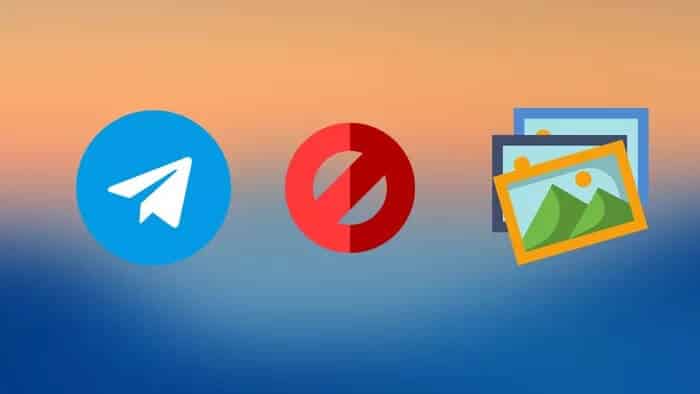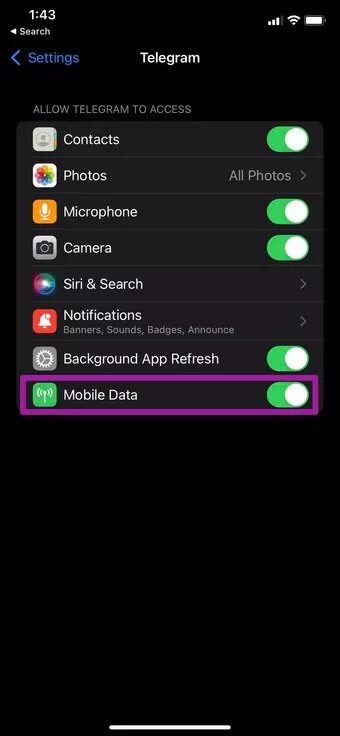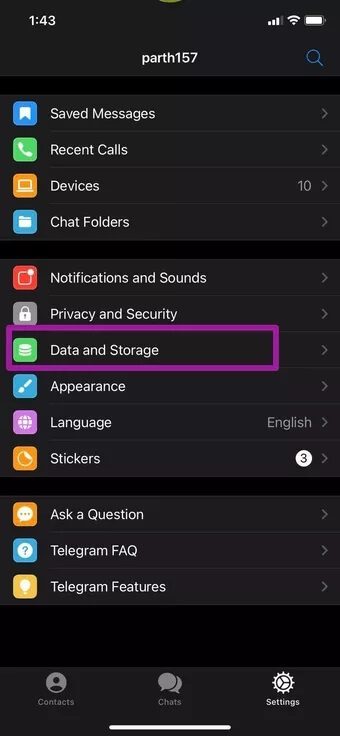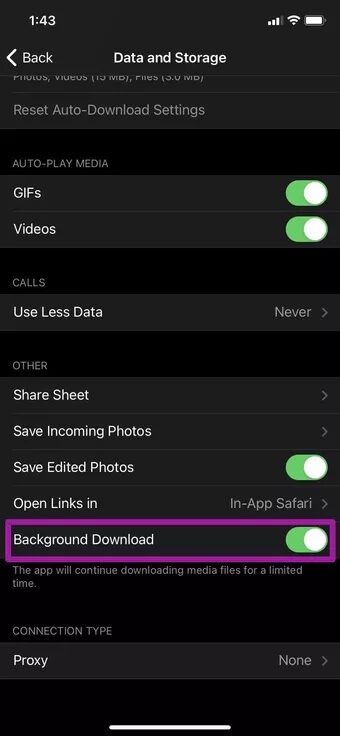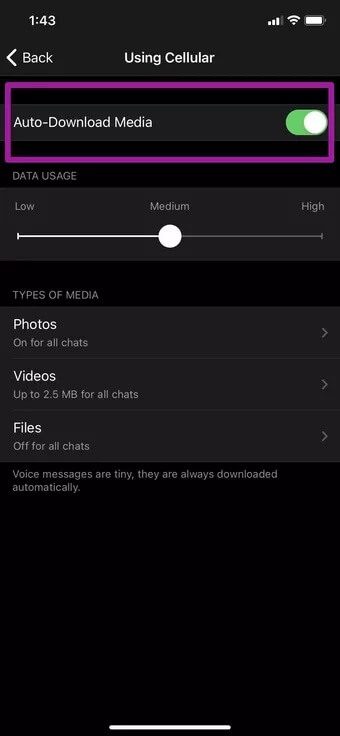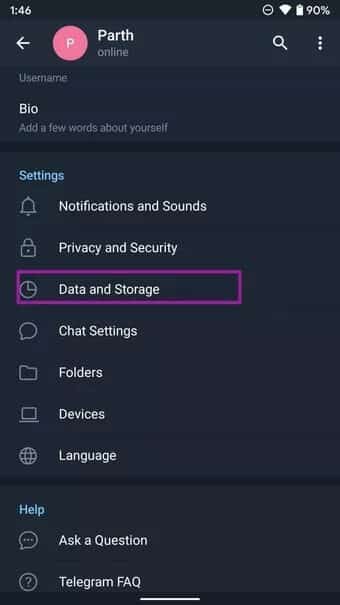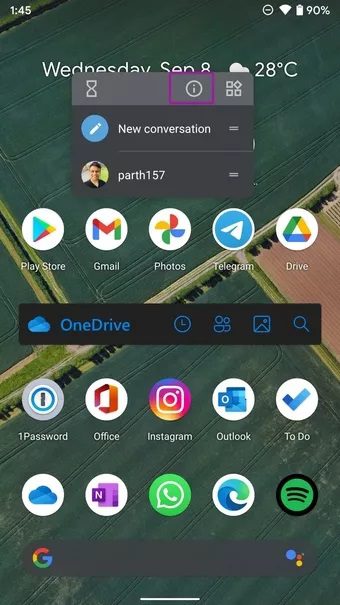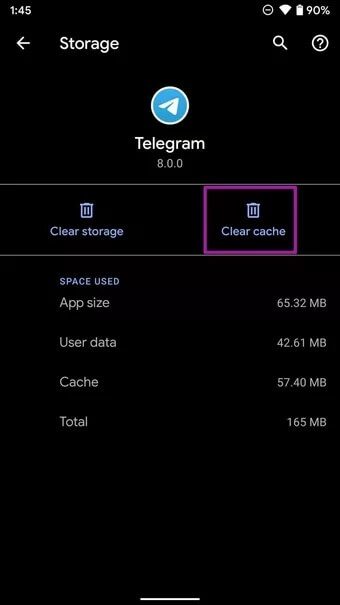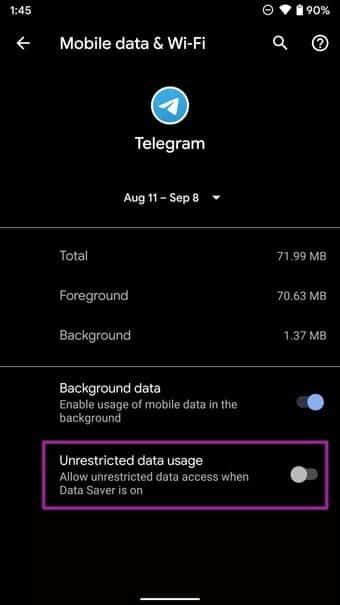أفضل 8 طرق لإصلاح عدم تنزيل Telegram للوسائط على iPhone و Android
حتى مع وجود بحر من المنافسين في مجال الرسائل الفورية ، تمكنت Telegram من الحفاظ على شعبيتها بين المستهلكين. أحد أسباب هذه الشعبية هو حجم تنزيل الوسائط في Telegram. بخلاف WhatsApp و Signal ، تقدم Telegram حدًا يصل إلى 2 جيجابايت من الملفات لإرسالها. تظهر المشكلة عندما يفشل Telegram في تنزيل الوسائط على هاتفك. في هذه المقالة سنقوم بإصلاح عدم تنزيل Telegram للوسائط على iPhone و Android.
تقدم Telegram طرقًا متعددة لتخصيص تجربة التنزيل على هاتفك. ومع ذلك ، قد تتداخل عدة عوامل مع Telegram من تنزيل الوسائط على iPhone و Android. دعونا نناقشهم.
في هذا المنشور ، سنغطي منصات iPhone و Android.
1. تمكين بيانات الجوال (IPHONE)
يسمح لك iOS بتعطيل بيانات الجوال لتطبيقات معينة لمساعدتك على حفظ البيانات. إذا قمت بتعطيل بيانات الجوال لتطبيق Telegram ، فقد حان الوقت لتمكينه.
افتح تطبيق الإعدادات وانتقل لأسفل إلى Telegram. قم بتمكين بيانات الجوال من قائمة Telegram وحاول تنزيل الوسائط على هاتفك.
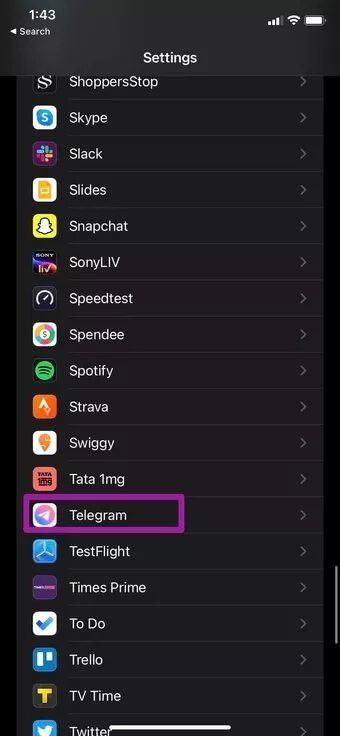
2. KEEP TELEGRAM OPEN (IPHONE)
iOS أقل شأنا في تعدد المهام مقارنة بنظام Android. إذا كنت تقوم بتنزيل ملف ضخم بحجم 1 غيغابايت ، فأنت بحاجة إلى إبقاء التطبيق مفتوحًا لعملية تنزيل ناجحة.
إذا قمت بتصغيره والعودة إلى الشاشة الرئيسية. قد يقوم iOS بتعليق أنشطة Telegram في الخلفية.
اترك التطبيق مفتوحًا واستخدم اتصال إنترنت عالي السرعة لإنهاء عملية التنزيل بسرعة.
3. تمكين تنزيل الخلفية (IPHONE)
هذه طريقة أخرى لمواصلة Telegram تنزيل ملفات الوسائط على iPhone حتى عند تشغيل التطبيق في الخلفية.
الخطوة 1: افتح Telegram على iPhone.
الخطوة 2: اذهب إلى الإعدادات> البيانات والتخزين.
خطوة 3: قم بالتمرير لأسفل وتمكين التنزيل في الخلفية من قائمة أخرى.
4. تمكين وسائط التنزيل التلقائي
يوفر Telegram أيضًا خيارًا لتنزيل الوسائط تلقائيًا عندما تكون على شبكة خلوية أو شبكة Wi-Fi. تحتاج إلى تمكينه من الإعدادات. إليك الطريقة.
iPhone
الخطوة 1: افتح إعدادات Telegram وانتقل إلى البيانات والتخزين.
الخطوة 2: من قائمة التنزيل التلقائي للوسائط ، افتح استخدام الهاتف الخلوي واستخدام Wi-Fi وقم بتمكين التنزيل التلقائي للوسائط لكليهما.
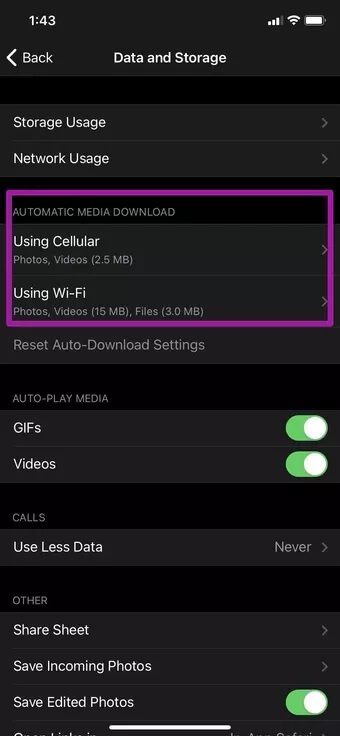
Android
الخطوة 1: انتقل إلى Telegram Settings (إعدادات Telegram) من القائمة في أعلى اليسار.
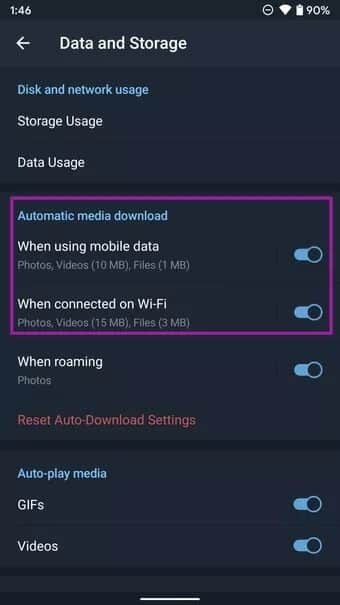
الخطوة 2: افتح البيانات والتخزين وقم بتمكين التنزيل التلقائي للوسائط لكل من بيانات الهاتف المحمول وشبكة Wi-Fi.
5. زيادة الحد الأقصى لحجم تنزيل الفيديو
في إعدادات التنزيل التلقائي ، يتوفر للمستخدمين خيار لتعيين الحد الأقصى لتنزيلات الفيديو. لنفترض أنك قمت بتعيين حد لـ 100 ميغا بايت ، والفيديو المستلم يزيد عن 100 ميغا بايت في الدردشة ، ثم لن يبدأ Telegram عملية التنزيل. ستحتاج إلى تمديد حد تنزيل الفيديو من تطبيق iPhone و Android.
iPhone
الخطوة 1: انتقل إلى Telegram Settings> Data and Storage> Automatic Media Download.
الخطوة 2: اضغط على استخدام Wi-Fi> مقاطع الفيديو.
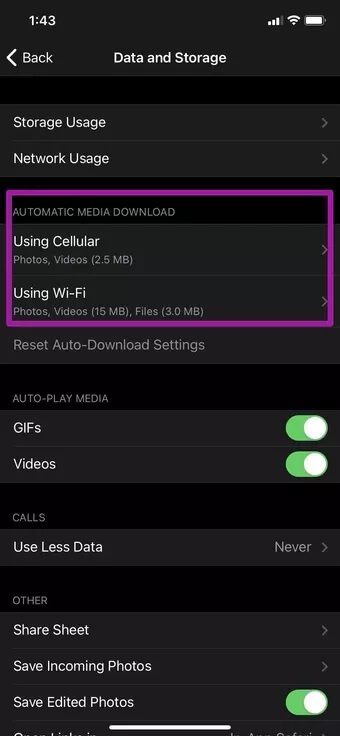
خطوة 3: استخدم شريط التمرير وقم بزيادة الحد الأقصى لحجم تنزيل الفيديو.
Android
الخطوة 1: افتح إعدادات Telegram> قائمة البيانات والتخزين.
الخطوة 2: اضغط على عند الاتصال بشبكة Wi-Fi> مقاطع الفيديو وقم بزيادة حد تنزيل الفيديو لتطبيق Telegram Android.
6. محو ذاكرة التخزين المؤقت (ANDROID)
قد يؤدي وجود قدر كبير من بيانات ذاكرة التخزين المؤقت في Telegram Android إلى عدم قيام التطبيق بتنزيل الوسائط. إليك كيفية إزالة ذاكرة التخزين المؤقت Telegram.
الخطوة 1: ابحث عن Telegram على الشاشة الرئيسية أو درج تطبيق Android.
الخطوة 2: اضغط لفترة طويلة على أيقونة التطبيق وافتح قائمة معلومات التطبيق.
خطوة 3: اذهب إلى التخزين وذاكرة التخزين المؤقت واضغط على مسح ذاكرة التخزين المؤقت من القائمة التالية.
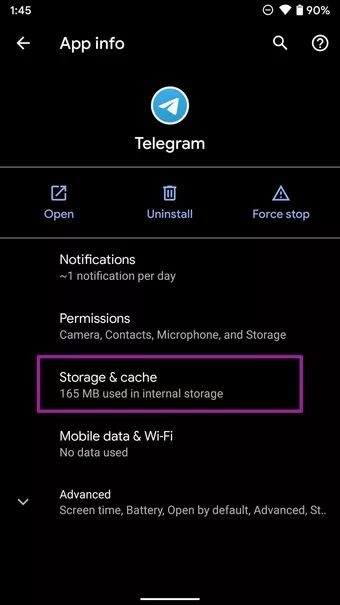
7. منح الوصول غير المقيد إلى البيانات (ANDROID)
ينطبق هذا في الغالب على أولئك الذين يستخدمون Telegram مع تشغيل وضع توفير البيانات. عند تمكين وضع توفير البيانات ، قد يقيد نظام التشغيل Android Telegram من تنزيل الوسائط على Android.
يحتاج المستخدمون إلى منح Telegram وصولاً غير مقيد إلى البيانات من قائمة معلومات التطبيق.
الخطوة 1: اضغط لفترة طويلة على أيقونة Telegram وانتقل إلى قائمة معلومات التطبيق.
الخطوة 2: انتقل إلى قائمة بيانات الجوال و Wi-Fi وقم بتمكين تبديل الوصول غير المقيد إلى البيانات.
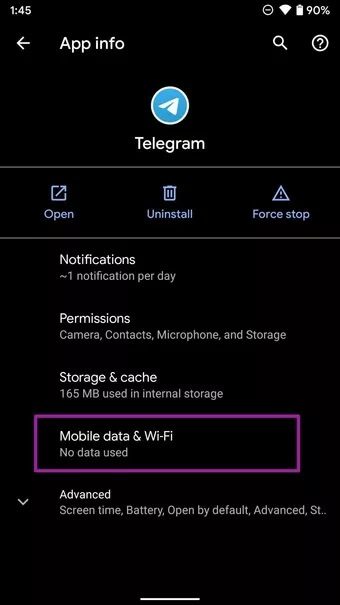
8. تحقق من خوادم Telegram
مثل أي خدمة إنترنت أخرى ، يعاني Telegram أيضًا من الغضب العرضي. يتم تخزين الوسائط التي تلقيتها على Telegram على خوادم الشركة. إذا كانت خوادم Telegram معطلة ، فلن تتمكن من تنزيلها على هاتفك.
انتقل إلى downdetector وابحث عن Telegram. تحقق من التعليقات وتصاعد الغضب وتأكد من استقرار Telegram. إذا كانت Telegram تعاني بالفعل من الغضب ، فستواجه خطأ اتصال Telegram أيضًا.
انتظر حتى يقوم Telegram بإصلاح المشكلة من جانبهم ثم ابدأ عملية التنزيل مرة أخرى.
ابدأ تنزيل الوسائط على الهاتف
إذا لم تنجح أي من هذه الخطوات في إصلاح عدم تنزيل Telegram للوسائط على iPhone و Android، فيمكنك تحديث تطبيقات Telegram للجوال من App Store أو Google Play Store ومحاولة عملية التنزيل مرة أخرى. تأكد أيضًا من استخدام اتصال إنترنت عالي السرعة أثناء تنزيل ملفات الوسائط الضخمة في التطبيق.